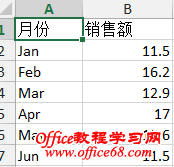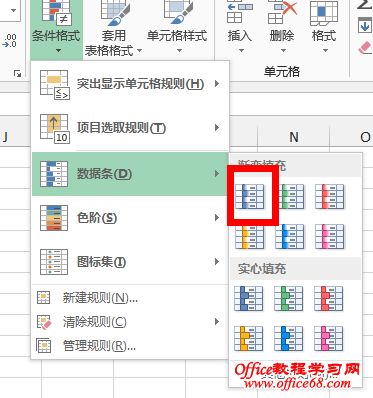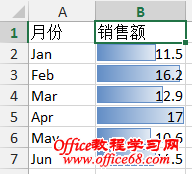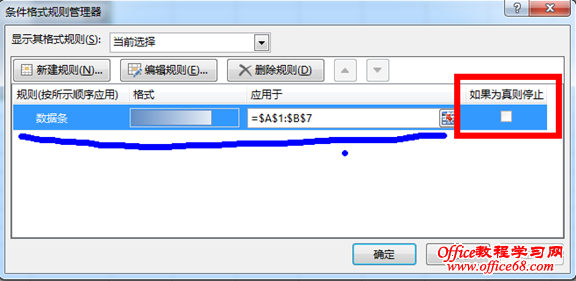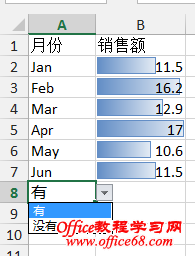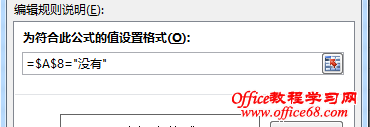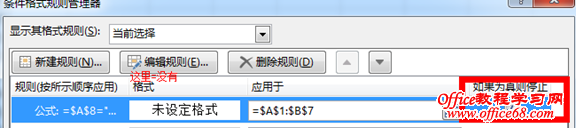|
介绍下条件格式一种特别的用法。说实话,一开始,我也不会。只是看到网上王厚东老师的博文中实现了那效果。自己折腾后,发现原来条件格式还有这么一手。哈哈。 为简化难度,我们把源数据用的数据少些,简单些。
我们首先给B列增加数据条。
关于充电数据条的更多介绍,有意可以购买函数入门教程学习,里面专门一节讲如何实现充电数据条的各种用法。
增加了数据条后,如图
问题来了,leader说你给我做个按钮,我点下就出现这数据条,再点就消失了。 有些童鞋傻了,难道要用控件或者vba录制宏,神马才能实现。晕。 Excel实践者sharpen今天就来介绍种条件格式实现所要的方法。我们常常看到条件格式有这样的界面如下图
估计太多人和我一样,只关注了前面,却没关注后面红框的东西。或者因为有时点不点都没什么变化,久之就觉得这里打不打勾是一样的。当然数据条这里的勾是无效的。 但事实,这里的东西是有用的,现在我们用到了。 我们利用数据有效性来创建个有,没有的下拉。 我们的想法是当有时,数据条显示。没有时,就消失。所以我们把它们联动起来,继续创建条件格式,如图
最后的效果就实现了,下拉"没有"时,条件为真,条件停止,也就是数据条不显示。 |